Kaip įdiegti „Samsung TV Plus Kodi Addon“ „Android TV“ – „TechCult“.
Įvairios / / August 08, 2023
Įdiegę „Samsung TV Plus Kodi“ priedą „Android TV“ atveriate duris populiarioms laidoms, filmams ir naujienoms. Jame „Samsung“ turinys derinamas su „Kodi“ tinkinama ir patogia sąsaja. Taigi, jei norite, kad po ranka būtų supaprastintas turinio centras, panagrinėkime, kaip integruoti šį priedą su „Android TV“.

Turinys
Kaip įdiegti „Samsung TV Plus Kodi Addon“ „Android TV“.
„Kodi“ yra populiarus daugialypės terpės grotuvas, kurį galima tinkinti naudojant priedus, kad būtų galima pasiekti platų turinį, įskaitant „Samsung TV Plus“. Nors „Samsung TV Plus“ kaip atskira programa oficialiai nepasiekiama „Android TV“ skirtoje „Google Play“ parduotuvėje, galite vis tiek pridėkite jį prie „Android TV“ įrenginio naudodami priedus, kurie veikia kaip įvairių srautinio perdavimo paslaugų ir medijos saugyklos šaltiniai.
Štai nuoseklus vadovas, kaip įdiegti „Samsung TV Plus Kodi“ priedą „Android TV“:
I veiksmas: pridėkite saugyklos šaltinį
Pastaba: Įsitikinkite, kad turite „Smart TV“ įdiegė „Kodi“ programą.
1. Paleiskite Kodi programa „Android TV“.
2. Pradiniame ekrane pasirinkite Nustatymaikrumpliaračio piktograma esantis viršutiniame kairiajame kampe.
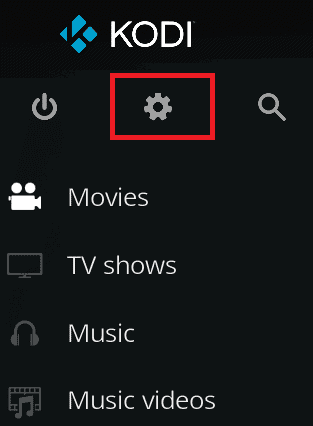
3. Pasirinkite Failų tvarkyklė.

4. Tada pasirinkite Pridėti šaltinį parinktį iš kairiosios srities, kad gautumėte „Samsung TV Plus Kodi“ priedą.
5. Pasirinkite norėdami patekti į URL saugyklai.
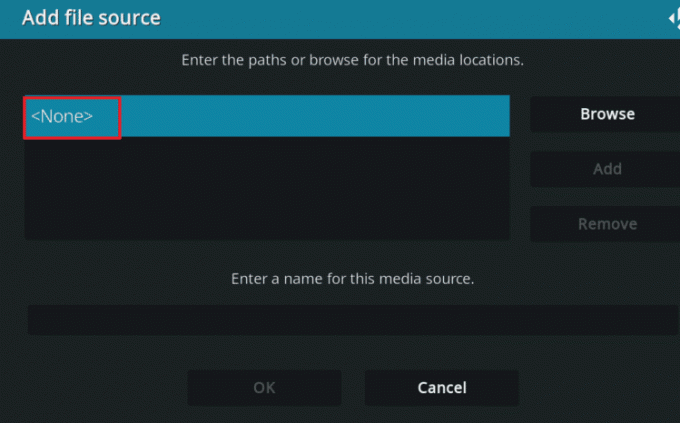
6. Įveskite norimą URL ir pasirinkite Gerai.
- SlyGuy saugyklos URL: https://k.slyguy.xyz/
- ARBA alternatyvios „Glive“ saugyklos URL: https://mrgsi.github.io/glive/
7. Kitame laukelyje pavadinkite jį slyguy (arba bet kurį pageidaujamą pavadinimą) ir pasirinkite Gerai išsaugoti šaltinį.
8. Dar kartą patikrinkite, ar viskas teisinga, ir pasirinkite Gerai norėdami išeiti iš šaltinio lango.
Taip pat Skaitykite: 10 geriausių „Kodi Fusion“ saugyklos alternatyvų
II veiksmas: įdiekite saugyklą
1. Grįžkite į Kodi pagrindinis meniu ir pasirinkite Priedai.

2. Paspauskite Priedo paketo diegimo programos piktograma iš viršutinio kairiojo kampo.
3. Pasirink Diegtiiš zip failo variantas.
4. Iššokančiajame lange pasirinkite slyguy arba suteiktas šaltinio pavadinimas.
5. Pasirinkite saugykla.slyguy.zip (arba atitinkamą zip failą iš Glive saugyklos).
Palaukite, kol saugykla Norėdami atsisiųsti, ir viršutiniame dešiniajame „Kodi“ kampe pasirodys pranešimas, patvirtinantis, kad saugykla yra įdiegta.
III veiksmas: įdiekite „Samsung TV Plus Kodi“ priedą
1. Dabar iš Priedai meniu, pasirinkite Diegtiiš saugyklos.
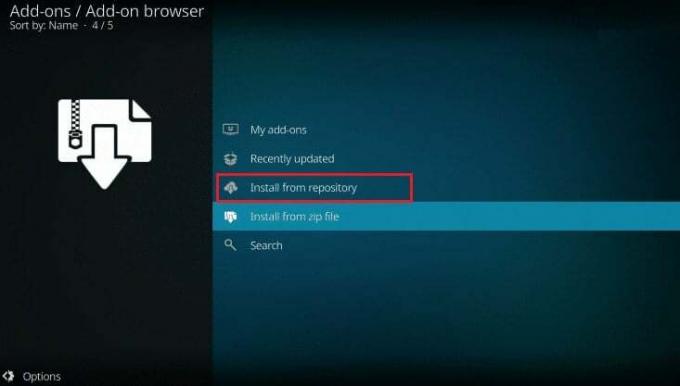
2. Pasirinkite Taip iš iššokančio įspėjimo lango.
3. Pasirinkite SlyGuy saugykla (arba atitinkama saugykla jūs įdiegėte).
4. Pasirink Vaizdo įrašų priedai variantas.
5. Slinkite žemyn ir pasirinkite Samsung TV Plus Pridėti.
6. Paspauskite Diegti galimybė pradėti diegimo procesą.
Taip pat Skaitykite: Kaip sustabdyti „Samsung TV Plus“ automatinį grojimą
IV veiksmas: konfigūruokite „Samsung TV Plus Kodi“ priedas
Ką tik išmokote įdiegti „Samsung TV Plus Kodi Addon“. Dabar sutelkime dėmesį į jo konfigūravimą ir naudojimą. Atlikite šiuos veiksmus:
1. Įdiegę „Samsung TV Plus Kodi“ priedą, grįžkite į „Kodi“ pagrindinis ekranas ir pasirinkite Priedai iš kairiojo meniu.
2. Pasirinkite Vaizdo įrašaspriedai.
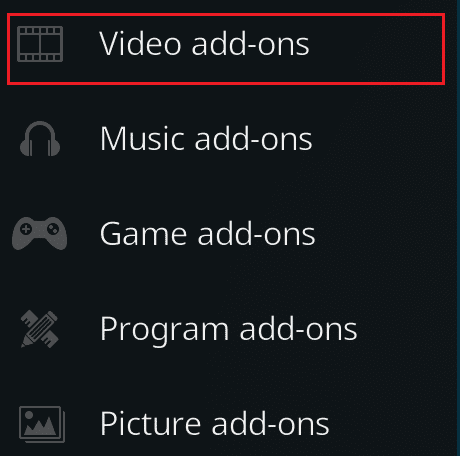
3. Tada pasirinkite Samsung TV Plus iš priedų sąrašo.
4. Pasirinkite Atviras kad paleistumėte priedą.
5. Įveskite savo Samsung TV Plus Vartotojo vardas ir Slaptažodis priedo nustatymuose ir pasirinkite Gerai norėdami išsaugoti pakeitimus.
Pastaba: Jei neturite paskyros, galite Prisijunk nemokamai.
6. Taip pat tinkinkite kitus nustatymus, pvz kalbos pirmenybė, kanalų rūšiavimas, ir vaizdo įrašo kokybė, pagal jūsų pageidavimus.
Nustatę „Samsung TV Plus Kodi“ priedą, ištirkite Papildymo meniu pasirinkti iš tiesioginių TV kanalų, filmų ir laidų. Pasirinkite norimą turinį ir pradėkite transliuoti, kad galėtumėte mėgautis „Samsung TV Plus“ savo Kodi įrenginyje!
Šioje pamokoje paaiškinta kaip įdiegti „Samsung TV Plus Kodi“ priedą „Android TV“. išsamiai, žingsnis po žingsnio. Tikimės, kad dabar naudodami šį nuostabų priedą savo televizoriuje galėsite pasiekti įvairų turinį. Pasidalykite savo užklausomis ar pasiūlymais toliau pateiktoje komentarų skiltyje ir sekite mūsų svetainę, kad gautumėte daugiau technologinių vadovų. Linksmo srautinio perdavimo!
Pete'as yra „TechCult“ vyresnysis rašytojas. Pete'ui patinka viskas, kas susiję su technologijomis, be to, jis yra aistringas „pasidaryk pats“ širdyje. Jis turi dešimtmetį patirties rašydamas instrukcijas, funkcijas ir technologijų vadovus internete.



